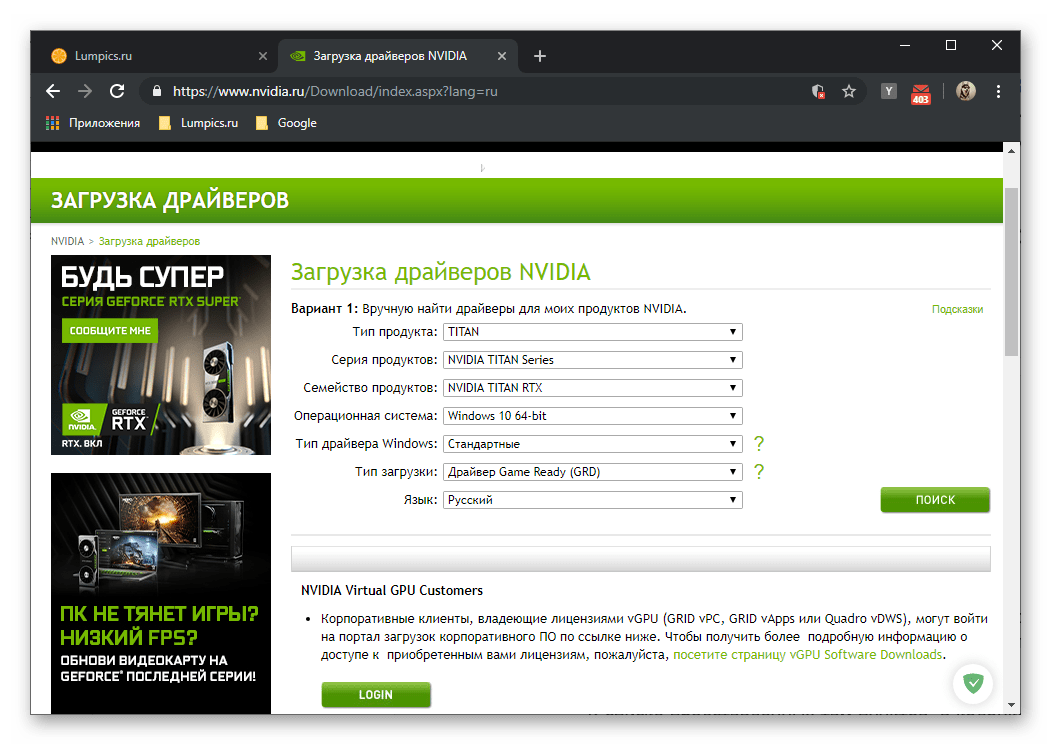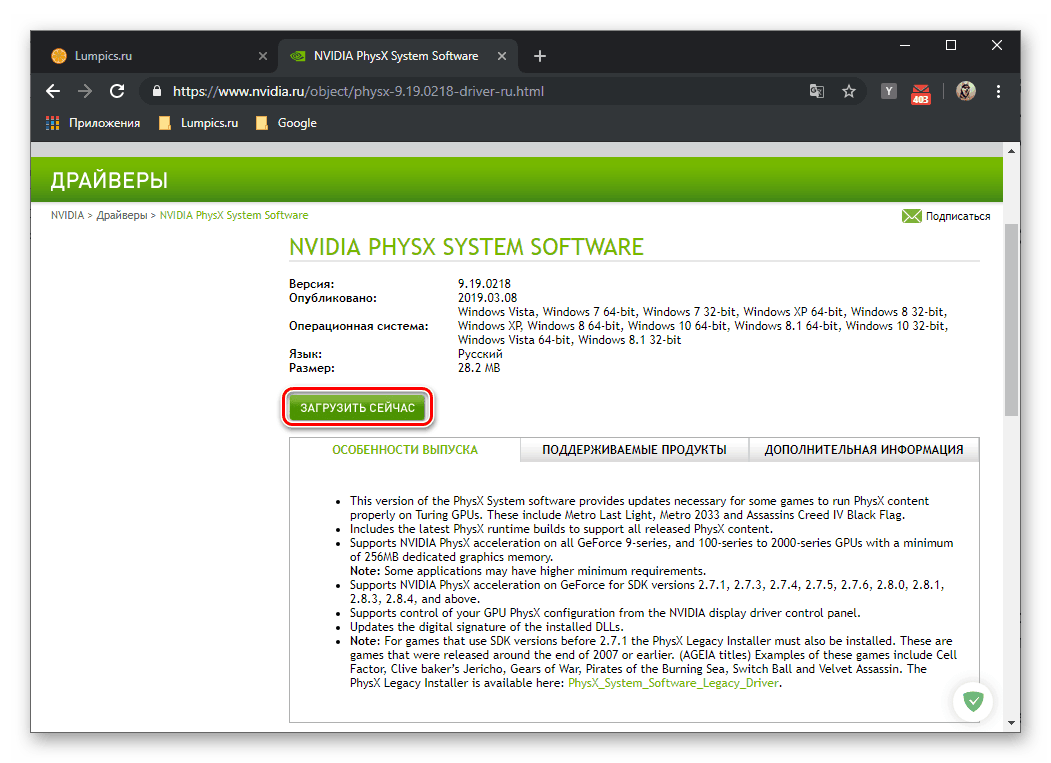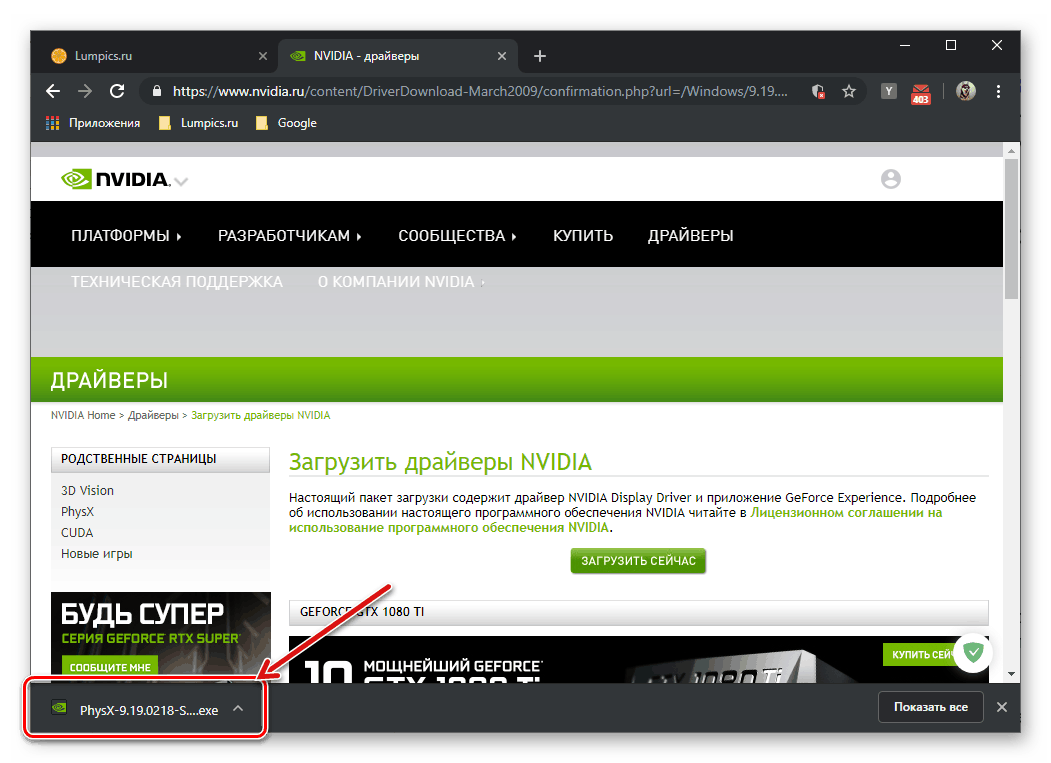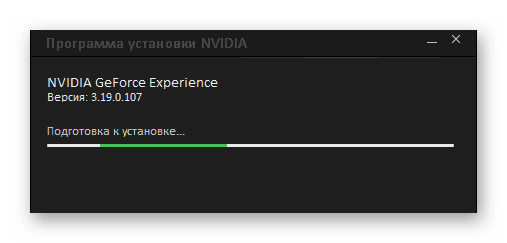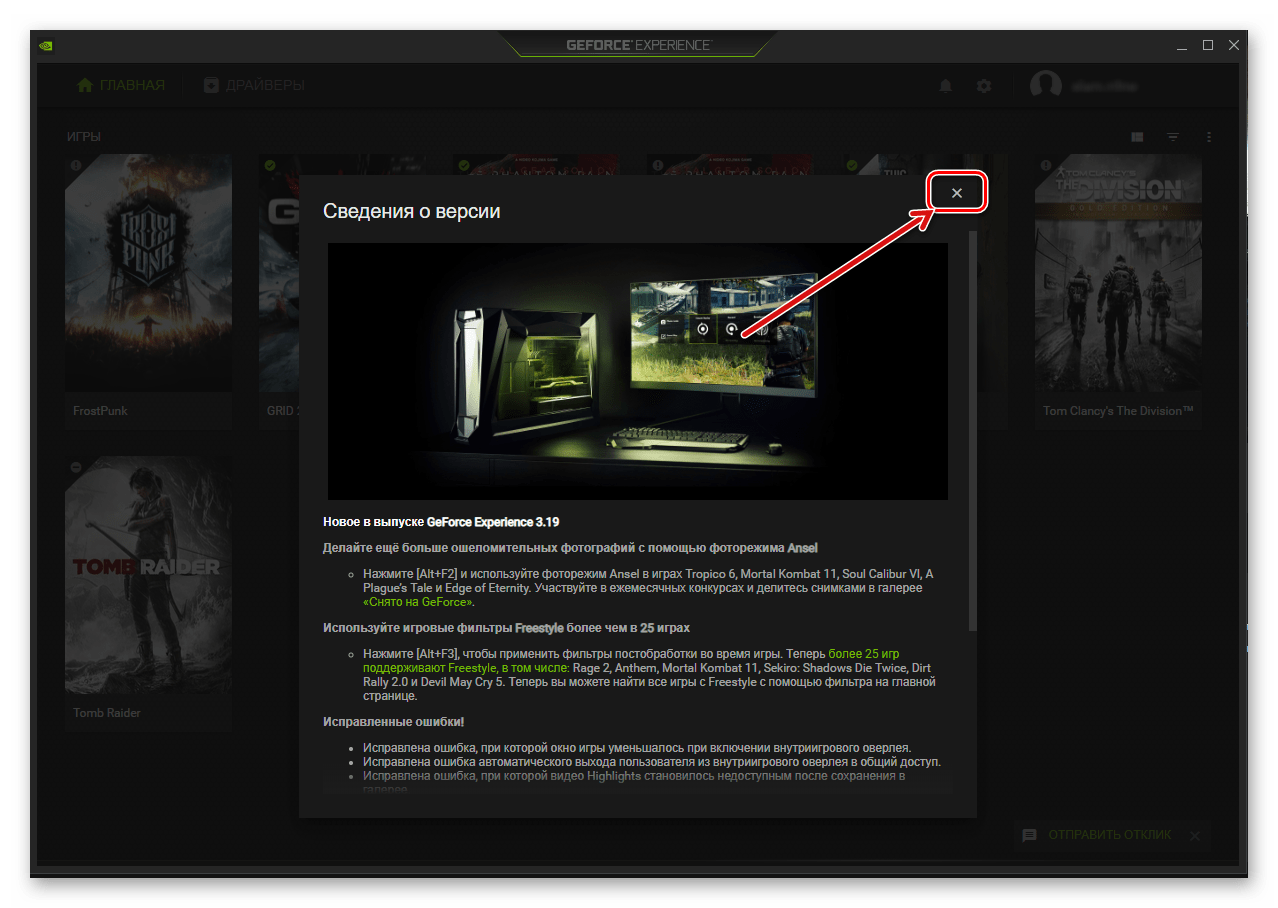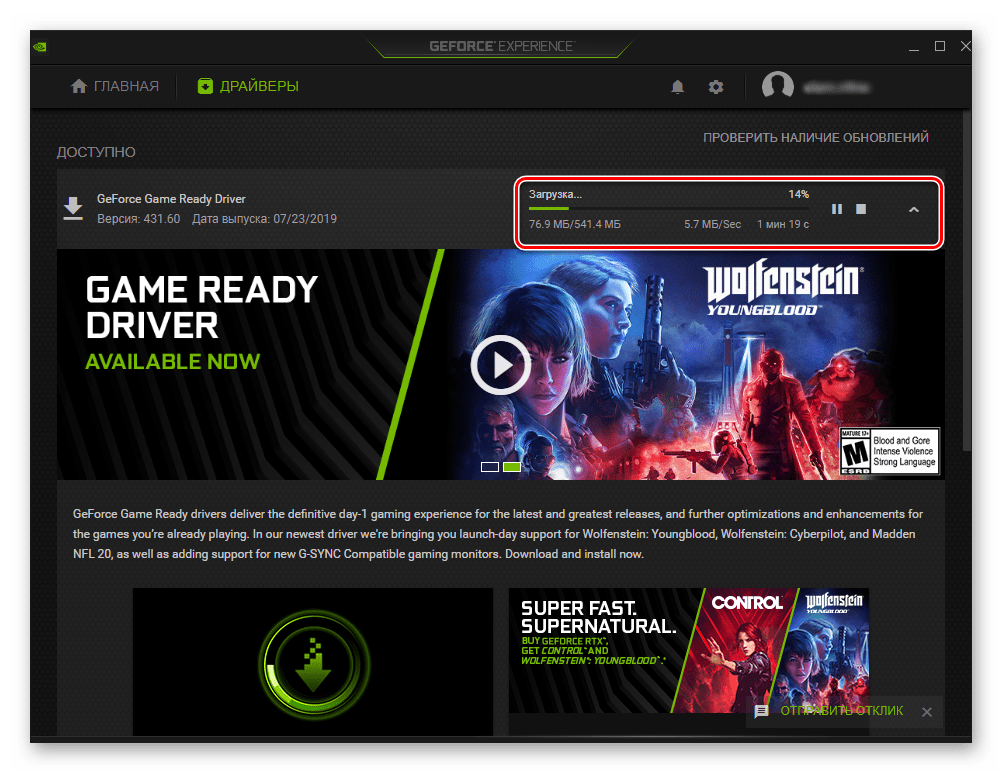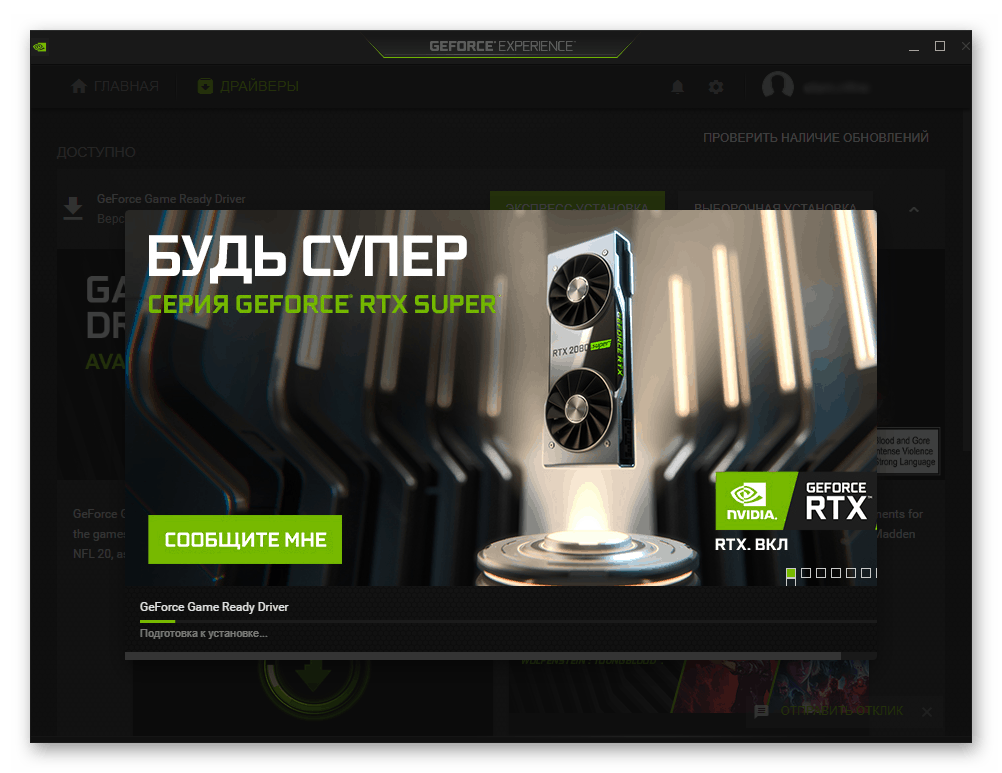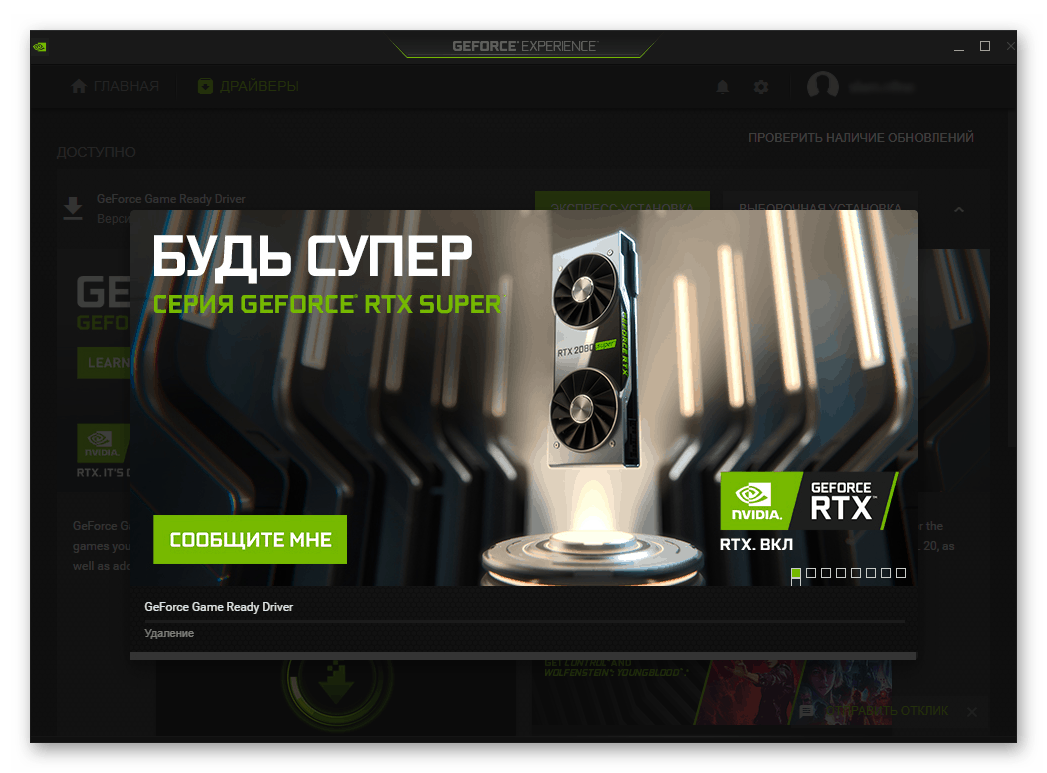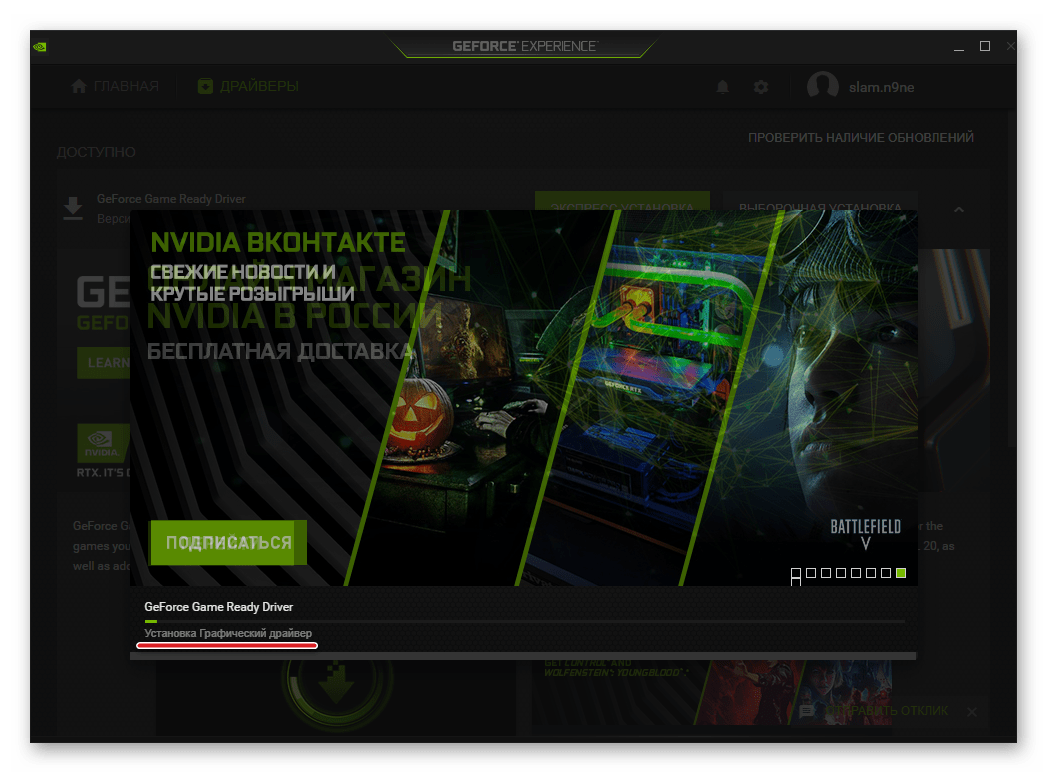قم بتنزيل وتثبيت برنامج نظام NVIDIA PhysX
إن NVIDIA ، كما تعلم ، لا يشارك فقط في تطوير معالجات الرسومات ، ولكنه يوفر أيضًا دعمًا للمعدات التي تصنعها هي وشركاتها الشريكة. يتم التعبير عن هذا الأخير في الإصدار العادي وتحديث برامج تشغيل بطاقات الفيديو ، وكذلك في البرامج الأكثر تخصصًا المصممة لخدمة و / أو تحسين هذه الأجهزة. من بين الأخير هو مكون NVIDIA PhysX ، الذي سنتحدث عنه عن التنزيل والتثبيت اليوم.
محتوى
قم بتنزيل وتثبيت NVIDIA PhysX
فسإكس - هذا محرك من NVIDIA يوفر عددًا من الظواهر الفيزيائية في الألعاب ، وفي الوقت نفسه يستخدم لتطوير مشاريع تعتمد عليه. بعبارات أبسط ، هذا البرنامج يجعل الرسومات والمؤثرات في الألعاب ، وكذلك اللعب نفسه ، أكثر واقعية. بالطبع ، كل هذا ممكن فقط إذا كان الكمبيوتر أو الكمبيوتر المحمول لديه محول رسومات NVIDIA يدعم هذه التقنية ، وكان النظام يحتوي على برنامج التشغيل الضروري لتشغيله ، وفي الواقع ، NVIDIA PhysX نفسه. لتثبيت الأخير ، يمكنك الذهاب بإحدى طريقتين ، والتي سننظر فيها بمزيد من التفاصيل لاحقًا.
الأسلوب 1: NVIDIA Official Website
إذا كان أمان نظام التشغيل والبيانات المخزنة فيه أمرًا مهمًا لك ، فيجب عليك تنزيل أي برنامج فقط من المواقع الرسمية لمطوريه. من بين أشياء أخرى ، فإنه يضمن أيضًا التوافق التام والتشغيل الصحيح بشكل عام. بالنسبة لبرامج مثل برامج التشغيل ومحرك PhysX الذي ندرسه اليوم ، هذا مهم بشكل خاص ، وبالتالي ، أولاً وقبل كل شيء ، للعثور عليه ، سوف نذهب إلى موقع NVIDIA على الويب.
صفحة تنزيل برنامج تشغيل NVIDIA الرسمي
- اتبع الرابط أعلاه وانتقل إلى أسفل الصفحة لرؤية جميع محتويات كتلة "البرامج الإضافية وبرامج التشغيل" .
![صفحة تنزيل برنامج التشغيل على موقع NVIDIA الرسمي]()
في قائمة العناصر المعروضة هناك ، في العمود "Drivers" ، حدد "NVIDIA PhysX System Software" . - ستتم إعادة توجيهك إلى صفحة تحتوي على وصف لخصائص البرنامج وميزاته وقائمة بالمنتجات المدعومة ومعلومات إضافية. هنا يمكنك تنزيل PhysX - فقط انقر فوق الزر "تنزيل الآن" ،
![NVIDIA PhysX معلمة الوصف والتحميل]()
ثم واحدة أخرى ، ولكن في الصفحة التالية.![نفيديا PhysX نظام تنزيل البرمجيات الصفحة]()
سيبدأ التنزيل تلقائيًا ، أو سيُطلب منك حفظ ملف التثبيت - يعتمد ذلك على المتصفح المستخدم وإعداداته. في الحالة الثانية ، ستحتاج إلى تحديد مساحة قرص مناسبة في نافذة مستكشف Windows التي تفتح والنقر فوق الزر "حفظ" . - سيتم تحميل NVIDIA PhysX في ثوانٍ ، وبعد ذلك يمكنك تشغيله.
![تشغيل ملف تثبيت برنامج NVIDIA PhysX]()
سيبدأ التثبيت المباشر ، الذي يتضمن إمكانية إجراء إعدادات إضافية أو تنفيذ كل شيء "على الجهاز" ، بعد الإجراء "اختبارات توافق النظام" .
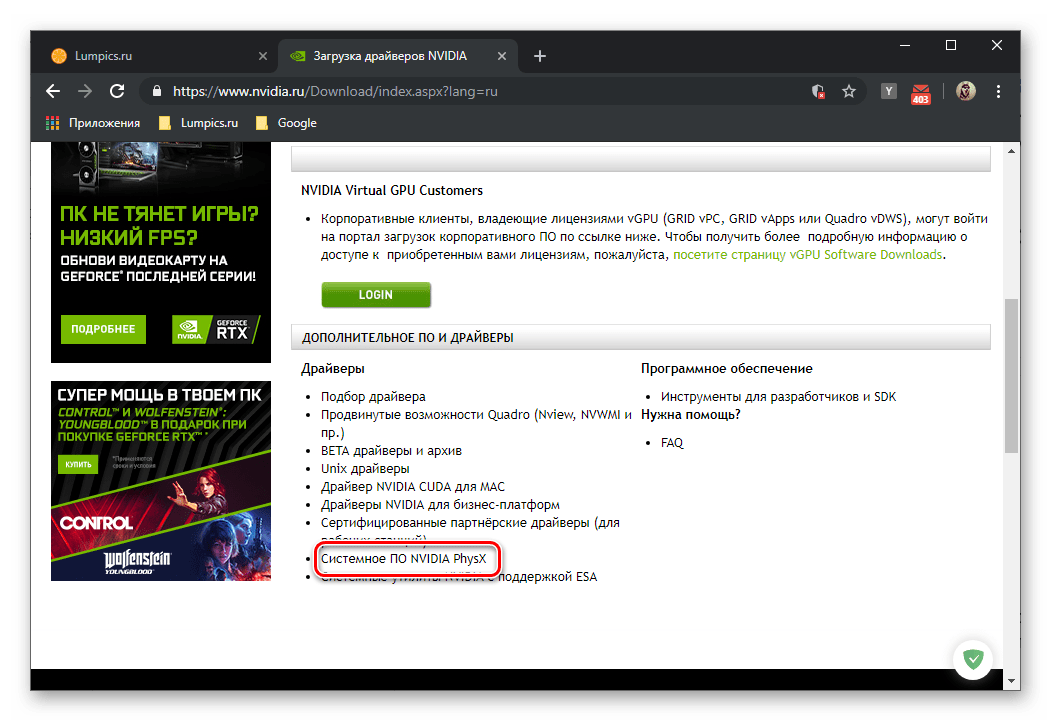
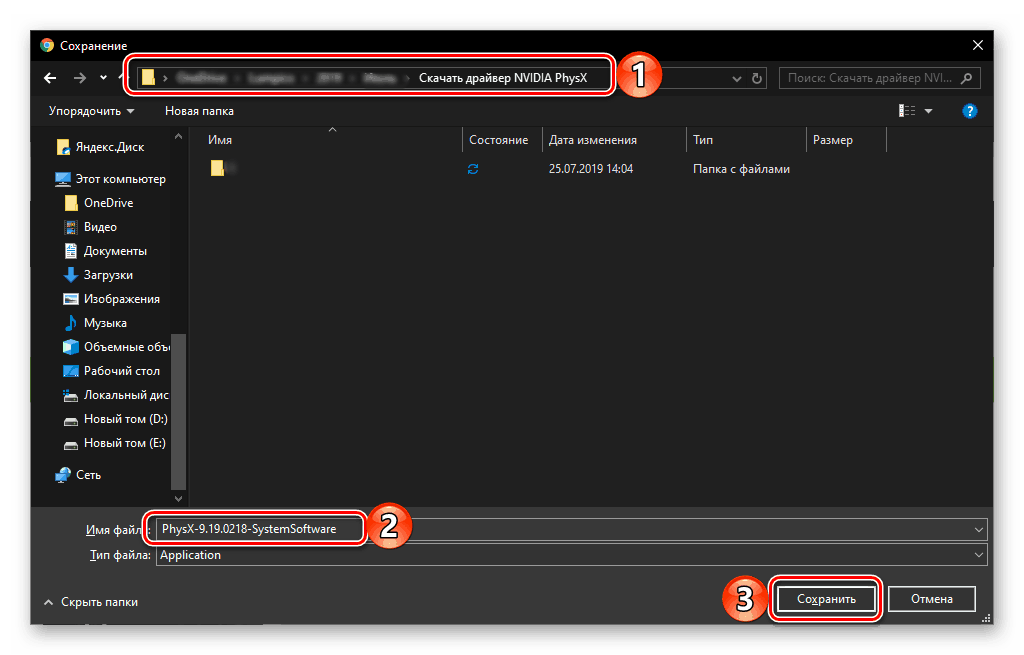
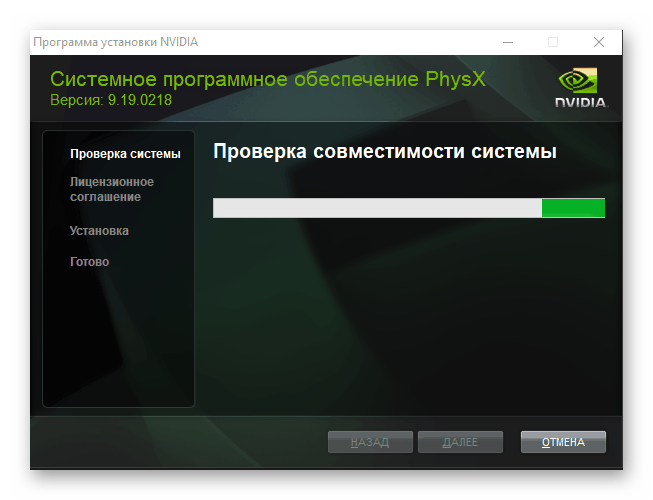
هذه هي الطريقة البسيطة لتنزيل NVIDIA PhysX من الموقع الرسمي. لا تختلف عملية تثبيت هذا البرنامج عن تلك الموجودة في أي برامج أخرى - فقط اتبع مطالبات معالج خطوة بخطوة. بمزيد من التفصيل سننظر في ذلك في الفقرات رقم 5-7 من الجزء التالي من المقال.
الطريقة 2: تجربة NVIDIA GeForce
أثناء التثبيت الأول (أو إعادة التثبيت) لبرنامج التشغيل لأي محول رسومات NVIDIA ، إذا تم الحصول على هذا الملف من مصادر رسمية ، فسيتم تثبيته أيضًا تجربة نفيديا غيفورسي . هذا هو تطبيق خاص ضروري لخدمة وتكوين بطاقات الفيديو الخاصة بالشركة المصنعة ، وكذلك لتحسين عملها. واحدة من وظائفها المهمة هي البحث عن التحديثات وتثبيتها ، والتي يمكننا استخدامها لتنزيل وتثبيت PhysX إذا لم يكن في النظام أو التحديث ، شريطة أن يكون إصدار مشغل اللعبة قديمًا.
- افتح واجهة تجربة NVIDIA GeForce. أسهل طريقة للقيام بذلك هي من خلال أيقونة التطبيق ، المخفية في علبة النظام - انقر بزر الماوس الأيمن عليها وحدد العنصر المطابق لاسم العميل.
- غالبًا ما يسبق بدء تشغيل التطبيق تحديث يتم تنزيله تلقائيًا.
![تثبيت تحديثات تجربة NVIDIA GeForce تلقائيًا]()
إذا واجهت هذا ، فما عليك سوى الانتظار حتى يكتمل الإجراء ، ثم اقرأ وصف الإصدار الجديد من GeForce Experience وأغلق هذه النافذة.![نفيديا غيفورسي تجربة تحديث التفاصيل]()
بمجرد الدخول إلى الواجهة الرئيسية ، انتقل إلى علامة التبويب "برامج التشغيل" . - يخطر التطبيق المملوك في الوقت المناسب بإصدار التحديثات وعروض لتنزيلها . ولكن إذا لم يكن هذا الزر موجودًا في النافذة الرئيسية ، فاستخدم عنصر "التحقق من وجود تحديثات" ، وانتظر حتى يكتمل الإجراء ، وقم بتنزيله إن وجد. وإلا ، فسيتعين على PhysX تنزيله من الموقع الرسمي ، أي استخدام توصيات الطريقة السابقة.
- بعد النقر فوق "تنزيل" ، يبدأ البرنامج في التنزيل من NVIDIA.
![قم بتنزيل البرنامج على NVIDIA GeForce Experience]()
مع السرعة العادية للإنترنت ، يستغرق الأمر بضع دقائق فقط. - بمجرد تنزيل البرنامج ، يمكنك ويجب عليك البدء في تثبيته. هناك خياران للاختيار من بينها - التثبيت السريع والتثبيت المخصص . سننظر في الثاني ، لأنه يعني وجود بعض الفروق الدقيقة. العائدات الأولى تلقائيًا ولا تتطلب تدخل المستخدم.
- بعد النقر فوق الزر مع خيار التثبيت المفضل ، ستبدأ عملية التحضير له ،
![ابدأ التثبيت المخصص للبرنامج في NVIDIA GeForce Experience]()
وعند الانتهاء ، يمكنك اختيار مكونات البرنامج التي تريد تثبيتها على جهاز الكمبيوتر الخاص بك. بالإضافة إلى العنصر الإلزامي "برنامج تشغيل الجرافيك" ، الذي لا يمكن التخلي عنه ، ستحتوي النافذة أيضًا على " برنامج نظام PhysX" الذي نحتاج إليه ، بالإضافة إلى "برنامج تشغيل الصوت عالي الدقة" . هذا الأخير لا يهمنا بشكل خاص ، ولكن يجب التحقق من الأول (في الواقع الثاني في القائمة ، بعد السائق). للمتابعة إلى الخطوة التالية ، انقر على زر "التثبيت" . - سيبدأ إجراء التثبيت ، بما في ذلك إزالة الإصدارات القديمة من برنامج تشغيل الرسومات
![إزالة الإصدارات الأقدم لتثبيت برنامج التشغيل وبرنامج NVIDIA PhysX]()
وتثبيت جديد ، ومعه مكون PhysX. سيستغرق ذلك عدة دقائق ، قد تومض خلالها الشاشة على الأرجح.![تثبيت برنامج التشغيل وبرنامج NVIDIA PhysX]()
بمجرد اكتمال الإجراء ، يمكنك "إغلاق" نافذة المثبت ، ومعها تجربة NVIDIA GeForce Experience ، بشكل أكثر دقة ، تقللها مرة أخرى إلى علبة النظام.
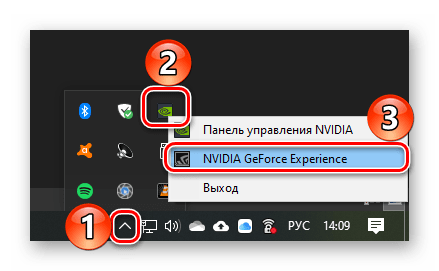
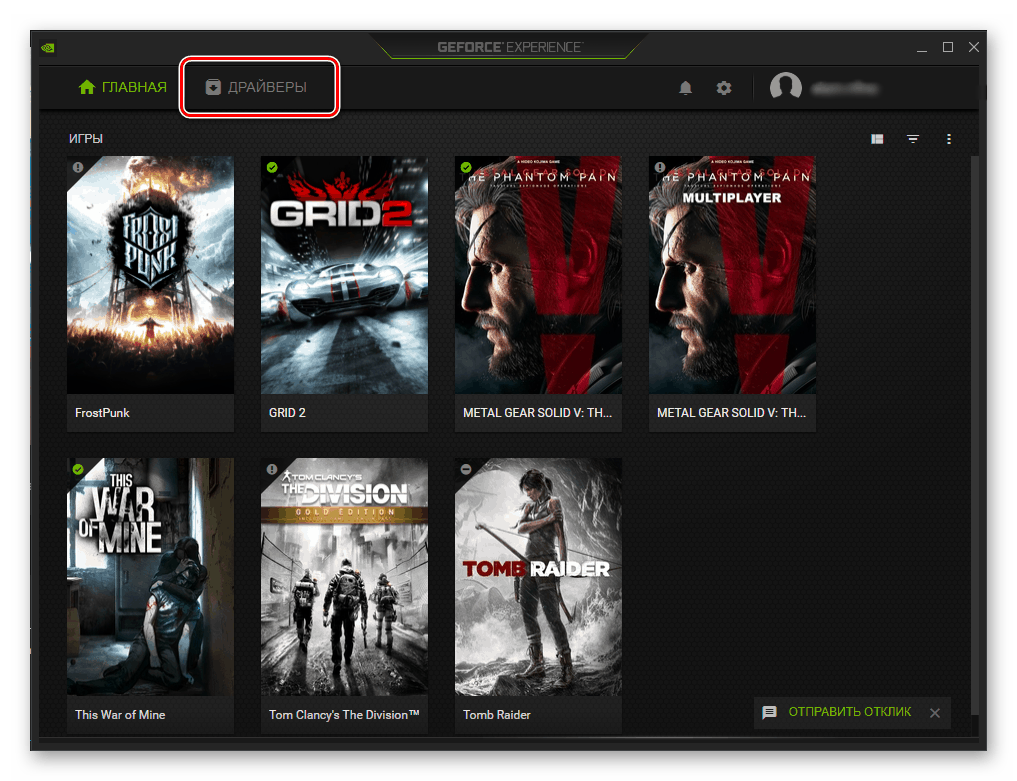
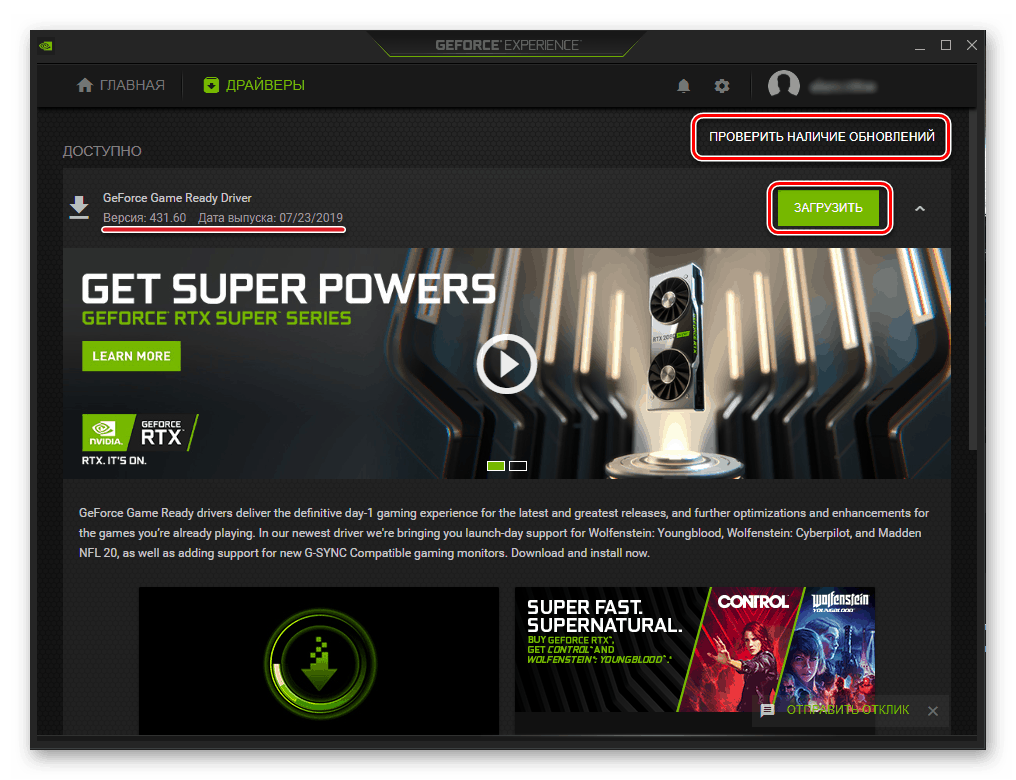
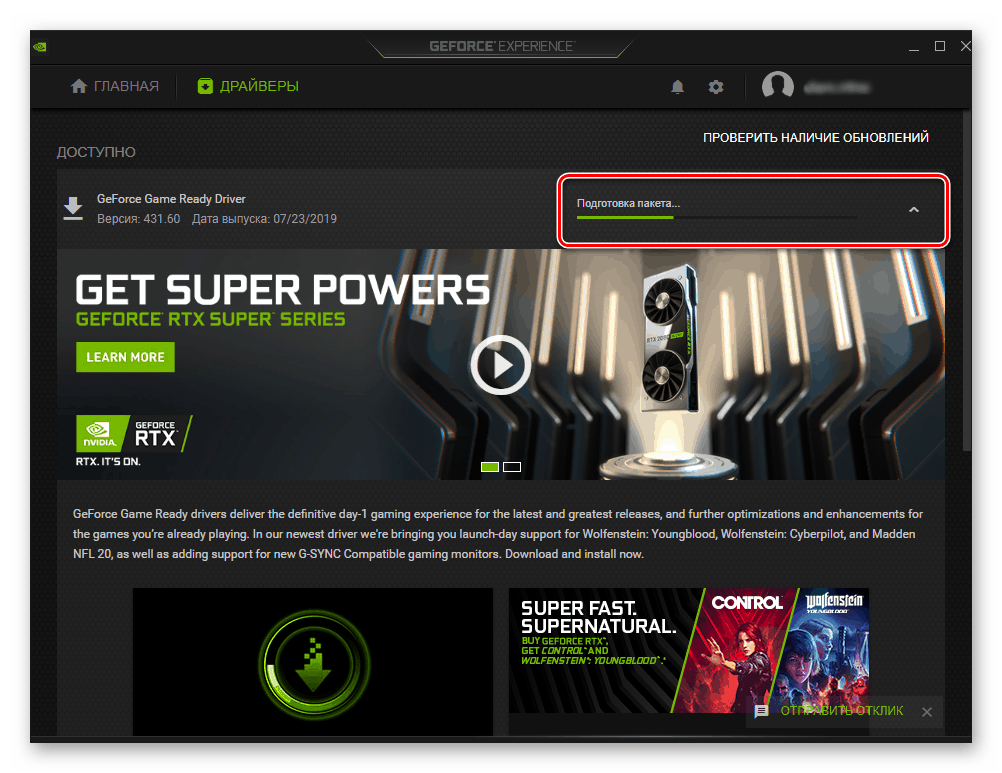
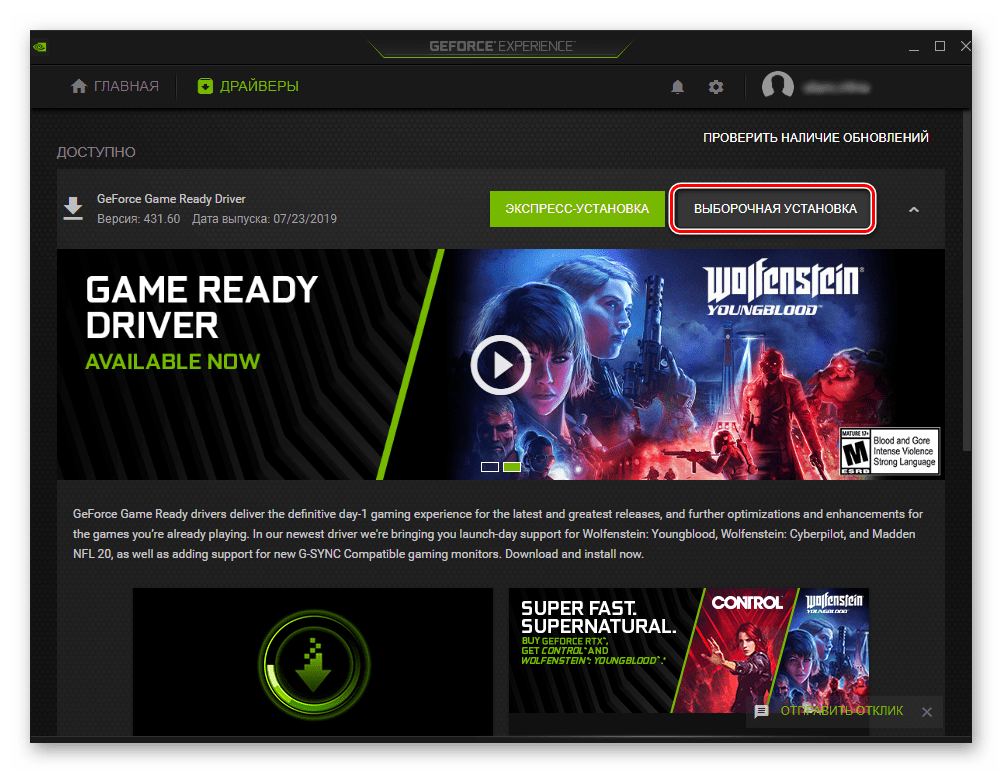
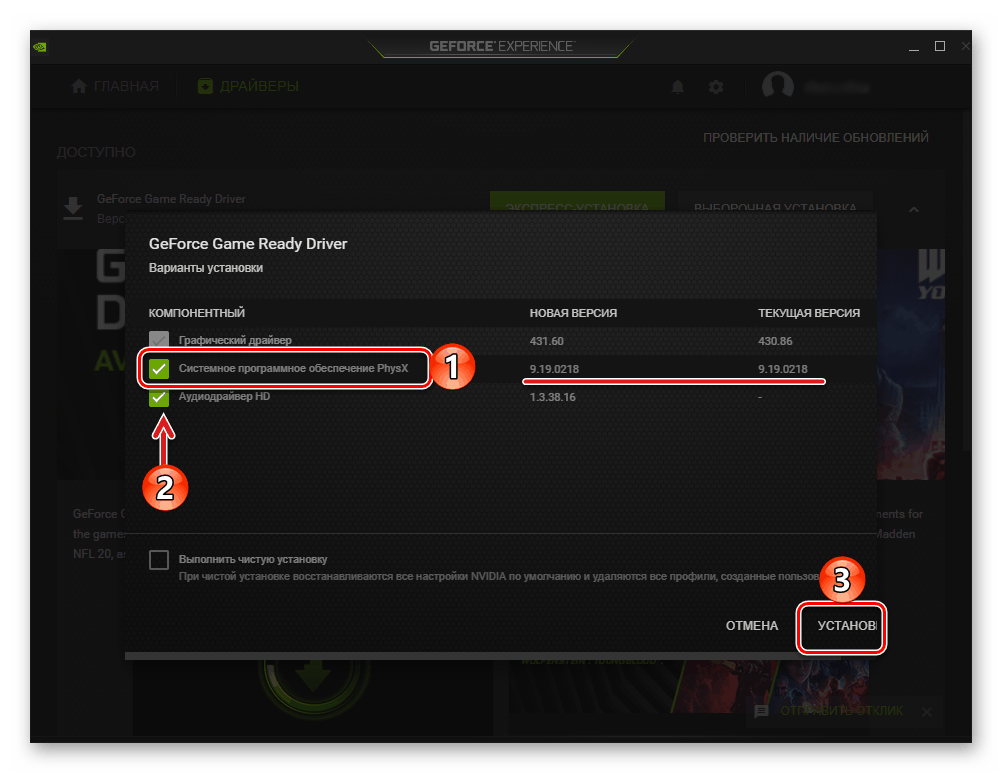
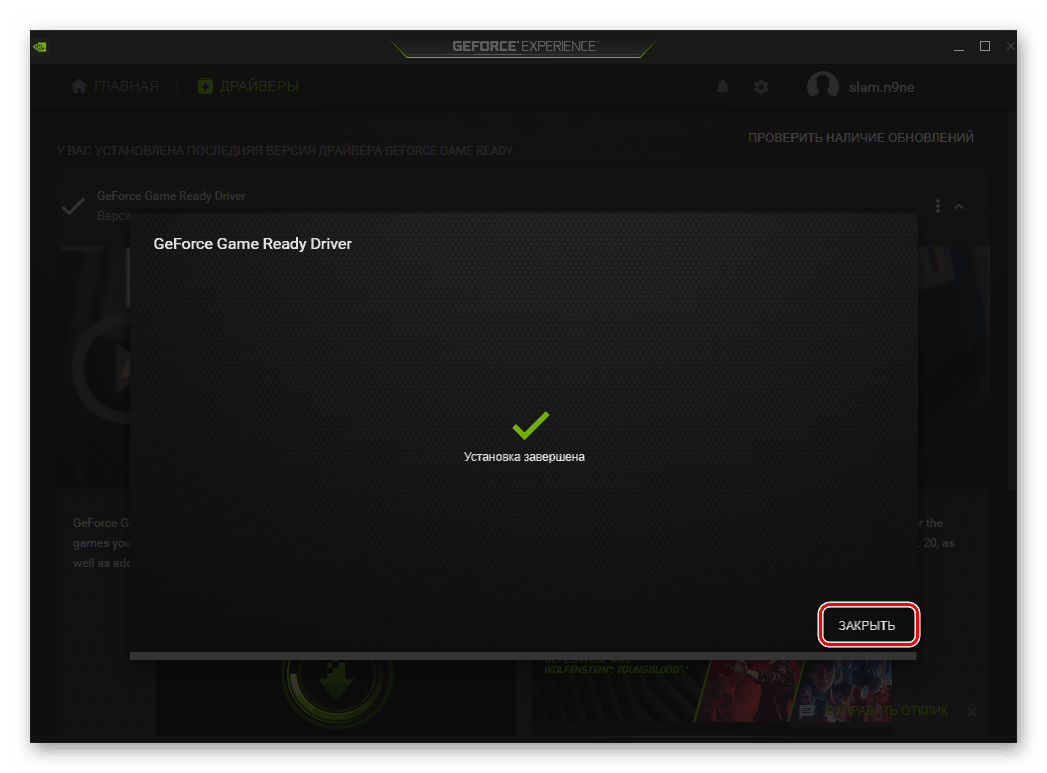
يحتوي تطبيق GeForce Experience المملوك على العديد من المزايا ، لكن الميزة الرئيسية هي أنه عند استخدامه ، يمكنك التأكد من ملاءمة وتشغيل كل من بطاقة فيديو NVIDIA وبرنامج التشغيل الخاص بها وبرنامج نظام PhysX.
اقرأ أيضا: باستخدام GeForce Experience لتثبيت برامج تشغيل NVIDIA
استنتاج
أنت الآن تعرف كيفية تنزيل وتثبيت برنامج نظام NVIDIA PhysX. يمكن القيام بذلك بطريقتين فقط ، في حين يتبع الثاني بطبيعته من الأول ، حيث يتم أيضًا تنزيل تطبيق الملكية مبدئيًا من الموقع الرسمي.